新規記事の投稿を行うことで、非表示にすることが可能です。
2021年01月16日
PC用電源ユニット (電源BOX) の選び方 【修理屋の本気】

パソコン用の電源ユニットを選ぶときに見るべき点を分かりやすくまとめました。
主に見るべきポイントは、以下の5つです。
| 電源ユニットの見るべき点 |
| ・電源容量 W (ワット数) ・変換効率 80+ ・評価 ・コネクター ・メーカー |
上から重要度が高いとお考えください。
ちなみに、電源が対応しているか聞かれることがありますが、自作機やミドルタイプのパソコンはほぼ規格にそった電源ユニットが搭載されています。
ただし、メーカー製PCやスリムデスクトップPCは、特殊な電源ユニットを搭載していることがありますので、市販のものが対応していない場合があります。
電源容量 W (ワット数) の選び方
電源ユニットを選ぶ上で最も重要です。300W〜1500Wまでが容易に手に入れることができる幅ですが。修理でよく利用する容量は650Wと750Wです。もし、故障で交換するのならば、現在付いている電源の容量を見て、それ以上のものを選ぶので良いと思います。以下は組み立ての場合や、部品をいっしょに増設する場合などの目安をまとめてみました。
パソコンの部品の中で一番多く電力を必要とする部品は、「グラフィックボード」です。それだけで100W〜300W ほど必要になります。性能が高ければ高いほど必要電力が多くなります。次に「ハードディスク」です。1個あたり100W 前後必要となります。CPUが 60〜125W ほど、その他が100W ほどあると考えて、ハードディスク2〜3台付けても大丈夫な容量が650Wとなるからです。
もちろんギリギリよりも多少余裕があった方が電源の寿命も延びますが、余程の事がない限り、650Wで問題ありません。使う方の増設状況を予測して750W にすることもあります。それから、グラフィックが内蔵されているマザーボードがありますので、ボードを搭載する予定が無い場合は、500Wでも十分と言えます。
ちなみに1000W 以上の電源を利用している方は主に、「高性能グラフィックボード」を複数枚搭載しています。
電源容量を選ぶおおまかな目安
| 500W | グラフィックボード非搭載 |
| 650W | グラフィックボード搭載、ストレージ2個以内 |
| 750W | 高性能部品を多く使っている ストレージ3個以上等 |
変換効率での選び方
パソコンの電源ユニットには、「80PLUS」という指標があります。
| 80PLUSの種類 |
| ・80PLUS Standard ・80PLUS BRONZE ・80PLUS SILVER ・80PLUS GOLD ・80PLUS PLATINUM |
下に行くに従って変換効率が良くなり、電気代も安くなります。といっても年中パソコンを立ち上げているような人が、変換効率の悪い電源を「80+」に変えて年間五千円程安くなるといったものです。
普通のユーザーであれば、このマークの付いている物をなるべく選ぶといった基準で良いです。修理でよく交換するグレードは「80PLUS BRONZE」、「80PLUS GOLD」が多いです。
最低限「80+マーク」のついているものから選ぶのが良いと思います。
電源の評価の見方・調べ方
最も参考になるのは、アマゾンの評価です。最近は、偽装評価も横行していますが、電源については少ないです。「メーカー」さえちゃんと選んでいれば、評価に偽りがあるとは考えなくてもよいと思います。
最低「☆4つ」あるものを選ぶようにしています。また、それよりも重要なのが、評価の数です。同じ「☆4つ」でも、なるべく総評価数の多いものの方が信用できることと、期間が経過しての評価が多く含まれる点にあります。
初期不良以外の故障は報告までに期間を要するので、発売されて間もない製品はなるべく選ばないようにしています。発売されて1年以上が経過したものを選ぶと良いと思います。
コネクターの数とタイプ
今の電源ユニットは、ほぼコネクタが対応するように作られています。ですので、あまり見る必要はないのですが、ストレージを多く取り付ける場合や、グラフィックボードを複数枚搭載したい場合は、その数を確認する必要があります。
しかしながら、足りなかったとしても、変換ケーブルを使えば事足りるケースが多く一応目をとおしておくといった項目です。
また、パソコン内部をスッキリさせたいと、取り外しのできる「プラグインケーブル」タイプを選ぶことがあります。必要なケーブルのみを取り付けることができます。不要なケーブルが多くあると、内部の空気流動性が悪くなり、パソコンの性能そのものに影響がでることがあります。パソコン修理屋としては、できる限り「プラグインケーブル」を使いたいところです。
電源ユニットのメーカーの選び方
電源ユニットのメーカーはよく見るもので8つ程ありますが、私が修理で利用するであれば以下の6つのメーカーです。
| 高信頼の電源ユニットメーカー |
| ・玄人志向 (クロウトシコウ) ・オウルテック ・Cooler Master (クーラーマスター) ・ANTEC (アンテック) ・Corsair (コルセア) ・Thermaltake (サーマルテイク) |
その時々で、相場で入手できる電源が違ってきます。在庫不足になれば仕入が割高になることもあるので、毎回違う電源を使うことになります。今まで納品したパソコンの電源ユニットは全て上記メーカーです。長年の信頼を元に選んでいます。
2021年1月現在、電源ユニットを選出してみました。
| 500Wから厳選2種 | |||||
| 玄人志向 KRPW-L5-500W/80+ | ANTEC NE550C | ||||
|
|
| 650Wから厳選2種 | |||||
| Corsair CP-9020211-JP PS912 | 玄人志向 KRPW-BR650W/85+ | ||||
|
|
| 750Wから厳選2種 | |||||
| ANTEC NE750 GOLD | Corsair CP-9020179-JP | ||||
|
|
電源ユニットは価格が高ければ良いというものではありません。信頼できるメーカーで、かつ故障しにくい型番を探す必要があります。上記の電源は、それらに加え、電気料金が安くなる「高変換率」、「コストパフォーマンス」を重視して厳選しています。
posted by エコ8 at 14:52| パソコン用部品の選び方
2021年01月05日
OSが起動しない不具合を対処したら失敗した話
>>Checking Media Presence.....
>>Media Present.....
>>Start PXE over IPv4 on MAC: **-**-**-**-**-**.
上記のような表示が出てOSが起動しなくなったそうです。再起動しても同じ状態がループするという不具合です。
ヒアリングでは、MSCONFIG でスタートアップを制限して起動したところ、症状が出て直すことができなくなったそうです。
レジストリを元に戻すべく、「システムの修復」を行おうとしましたが、アカウントのパスワードを求められ、先に進むことができませんでした。いくらパスワードを入れても入れませんでしたが、LANケーブルを接続した状態 + 別のパソコンでアカウントのパスワードを再設定してやっと入ることができました。
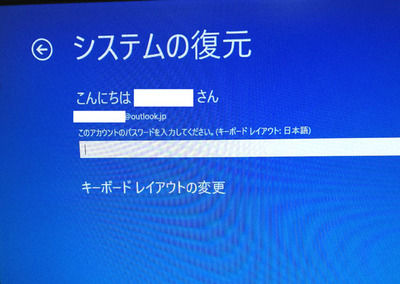
そうして、念のため増設されたハードディスクを外して修復を行い、正常に起動させる事ができました。しかしです。ここからが問題なのですが、電源を落として増設したハードディスクを接続して起動したところ、以下の状態になってしまったのです。
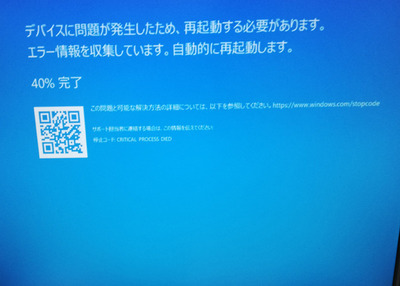
ディバイスに問題が発生したため、再起動する必要があります。
エラー情報を収集しています。自動的に再起動します。
**% 完了
もう一度、システム修復ができるか確かめたところ、途中まで進めるのですが、「このドライブでシステムの保護を有効にする必要があります。」と出て修復が出来なくなったのです。
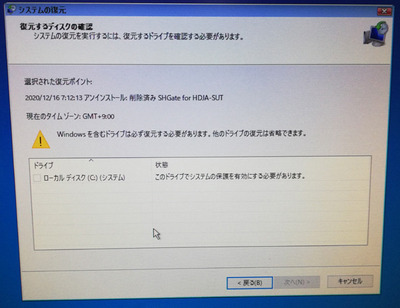
色々調べシステムの保護を無効に設定し、修復を実行できるようになったのですが、今回は復元に失敗し、「PCが正常に起動しませんでした」という表示が出るようになり、修復が完了しません。
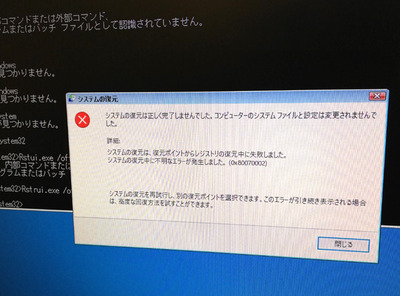
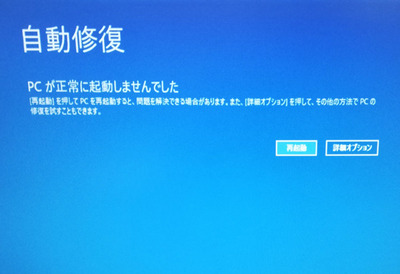
増設分のハードディスクを取り外してみたり、色々試しましたが手詰まりとなってしまい、リカバリを行いました。幸いな事に大切なデータはバックアップを取られていたので、実害はほとんどありませんでした。
しかし、一度は正常に起動させることができたのに、リカバリを行うハメになってしまったのは、無念でなりません。外付けハードディスクのデータを守るため、取り外して作業を行いましたが、これが引き金になった可能性があります。
調べたところ、修復後にストレージを接続することで、上記のような問題が起こったという事例が複数ありました。同じ作業を行っている方が同じ失敗を起こさないように少しでも参考になれば幸いです。






